
大家好欢迎来到虎课网 ,这一节课呢我们学习Excel函数实战精讲的第十四节课 ,Vlookup函数与Column函数 ,这个Vlookup函数呢 ,很多地方我们成为大众情人的一个函数 ,这个函数非常非常的实用 ,很多人接触Excel函数还是从这个函数开始的 ,我们具体来看一看 ,讲函数的时候可能很多同学 ,如果按照这种官方的这种参数看好多人看不懂 ,那我们就直白一点讲 ,比如说这个Vlookup到底是怎么个用法呢 ,Vlookup一共有四个参数 ,那第一个参数是什么你要查找什么 ,查找个什么东西 ,第二去哪里查找 ,第三返回第几列 ,第四你需要精确的查找还是近似的查找 ,就这么一个非常简单 ,等一下我们 ,在这个具体案例中来讲 ,同时我们也讲讲这个Column函数 ,返回一个引用的列号非常简单比如说等于 ,Column ,等于Column我们什么呢假设我随便选一个单元格 ,那么它是第几列呢确定回车 ,第九列 ,我们的选择是这个I ,I是第几列 就这里 ,123456789 9返回 ,返回一个引用的列号刚刚我们选择是I这里 ,那它就返回第9列 ,就这么简单非常简单 ,OK ,我们来看看具体的案例 ,比如说业务员工号 ,1到6月份的一个销售数据 ,这个数据 ,我们来看看第一个任务是要干嘛 ,第一个我们讲讲这个Vlookup的普通用法 ,通过业务员比如说这里有一张表这里又有一张表 ,那我们这里呢可能提取部分业务员的这个 ,部分业务员部分月份的这个销售业绩怎么提取呢 ,它非常简单等于 ,Vlookup ,它也可以这么输入 ,现在我们又选不到这里了以前讲过了选这里 ,向上的这个箭头 ,
按这个键盘上面向上的箭头跳上去了 ,那在哪里查找呢 ,它通过业务员的这个姓名那我们就从在这里 ,至少一个要在这里 ,返回第几列呢 ,才会是相对于这里来说相对这个查找值所在的列来说 ,这首列12345 ,对吧就是返回第五列 ,那我们来看 ,精确查找你这里要写0 ,它的近似查找就写 ,1就可以了那我们这里是写0就可以 ,我们看一看 ,三月份的业绩A002这个人是不是823是吧 ,这样就OK了 ,那我们现在要把这个函数往下拉对吧 ,往下拉大家可以要注意一定要注意 ,那这里肯定要把这里锁定你不锁定的话往下拉你看 ,我们前面讲过了好多次了 ,13到21 ,那这里就是 ,16都到这个 ,怎么14到22了对吧所以说我们这里要锁定 ,这也是很多人在使用Vlookup的时候出现的错误 ,不知道是哪里怎么回事要注意各个地方的一个 ,标准规范那你首先要锁定这个查找的区域吧这样就OK了 ,那我们看一下这样我们是下下来了对吧 ,那三月份这里是0它有一次是0这个没问题 ,这是往下来了但我们需要往右拉 ,需要往右拉的时候这个 ,查找的这个 ,这个A002永远是002 ,大家看一下 ,往右拉但是这样拉的话我们看到了 ,这里就变成了25 实际上是M15对吧所以说这个我们要锁定 ,这个M列也要锁定 ,那我们将M锁定 ,那15不要锁定等一下15 ,在这里的时候就16 ,
所以说把M列锁定 ,这样我们就可以往后拉了 ,好往后拉以后大家看到都是823 ,因为你返回的永远是第五列这里也是第五列 ,实际上我们这个四月 ,相对于这个姓名来说是在第六列 ,那这个时候我们肯定这里要改成6 ,对吧这里要改成七 ,这样就对了 ,这样我们就可以直接往下拉 这就把 ,整个区拉满就OK了 ,但是呢 ,如果你数据多的话你就这么后面的这个第四 ,第四个参数就一个个进行改么 ,第三个参数就一个个改吗 ,就很不方便所以说我们这里就用到了这个Column函数 ,返回这个比如说我现在我们叫 ,返回 ,五五在哪里呀返回五那我们可以这么写 ,A ,我们可以看第五列在哪里呀 ,ABCDE那就是 ,写一个随便写一个E就可以了 ,等于Column E1 ,Column E1大家看一下 ,E1 ,就里缺了个字母 ,这样就可以了 ,那这样的话你在往后拉的时候大家看一下E1返回的 ,我们按照这里看一下F9 ,查找到按照这里把这个抹黑 ,E1 F9 15对吧 ,那我们这样再往过拉的时候它是不是就是 ,E1那就是在这里E1 F1 G1是吧在这里 ,在这里大家看一下就变成F1了 ,这样就变成G1了往后拉的时候它自动往后走 ,正好符合了一个我们需要这个列号的这个 ,标准 ,567这样就可以了 ,这就是一个Vlookup与 ,这个Column方面的一个配合 ,
方面这个配合 ,你看比如说现在这个Column我们现在需要 ,一二三四五六七八九十一直往后走 ,这个数据怎么做呢我们可以Column ,那你比如说写A1 ,那就是1 对吧 ,对吧我们往后走这就是一个序列号这也是用Column生成 ,这样一组数据怎么生成就是连续的一组数据怎么生成 ,非常简单 ,或者你比如说我要生成二四六八十能不能生成呢 ,就这个思路都能乘以二不就可以了么 乘以二 ,就是二四六八十 ,一直到24 ,生成奇数怎么生成呢减一个1不就可以了么 ,这就是思路的问题了 ,OK了言归正传我们在讲这里 ,像这个Vlookup那我们也看到同时也看到了 ,有的地方出现了这种错误 ,它这种错误是什么意思呢 ,很多人问 ,我的公式里面为什么会出现这种错误呢 ,再开始函数章节里面我也讲过了这个错误类型 ,这种错误就是属于找不到那就说明你A009 ,这个值 ,在这里面根本不存在 ,大家看一下确实不存在 ,是不是就找不到 ,大家要注意 ,它遇到有时候找不到你这一条就必须显示这个样的时候 ,这种怎么办呢同样也是前面加Iferror给它屏蔽掉 ,把这个错误值屏蔽掉就OK ,上节课我们都讲过Iferror这里就不再讲 ,然后我们再看看 ,有时候可能明明你觉得 ,A005 ,A002到9在这里面有但是我们确实找不到这个 ,这个值全是错误这怎么回事呢 ,那就说明一点 ,你看着A002在这里有 ,在这里面有 ,但是真的有吗 ,
课程反馈
收到你的反馈,我们将提供更好体验给你


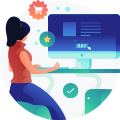








 复制
复制



